คุณยังไม่ได้ล็อกอิน หลังจากล็อกอินจะได้รับประสบการณ์ที่ดีขึ้น

{{ item.spec_option }}
{{ item.spec }}
ระบบ
¥{{ guess.sku_info.price }}
ราคาอ้างอิง
เพิ่มอีเมลของคุณ
เพิ่มประสิทธิภาพการทำงานของคุณอย่างมาก
รับลูกค้าอีเมลระดับมืออาชีพสำหรับ Windows และ macOS สำหรับมืออาชีพและผู้ใช้ตามบ้าน
ทำลายกิจวัตรอีเมลของคุณ
eM Client ช่วยเพิ่มประสิทธิภาพในการสื่อสารผ่านอีเมลของคุณ ดูวิธี ใน 90 วินาที
ควบคุมกระบวนการทำงานของคุณ
ค้นพบเครื่องมือที่ไม่ซ้ำกันเพื่อเพิ่มประสิทธิภาพและการจัดการอีเมลที่ดีขึ้น
- การเข้ารหัสข้อความ
- ระงับอีเมลที่ได้รับ
- ให้ความสนใจกับการตอบกลับ
- การแปลข้อความ
- ปฏิทินและงาน
- บันทึกย่อ
- ส่งภายหลัง
- ข้อความด่วน
- ออกแบบมาสำหรับทีมด้วย
eM Client ครอบคลุม
ทุกความต้องการด้านการสื่อสารระดับมืออาชีพสำหรับทีมหรือธุรกิจใด ๆ eM Client เหมาะสำหรับบริษัท
ค้นพบการผสมผสานคุณสมบัติที่ยอดเยี่ยม
eM Client เป็นเครื่องมือเพิ่มประสิทธิภาพในการทำงานที่มากกว่าอีเมล
เครื่องมือเพิ่มประสิทธิภาพที่เข้ากันได้อย่างเต็มที่
ความเข้ากันได้ของ eM Client นั้นไม่มีใครเทียบได้ เชื่อมต่อกับบริการอีเมลใด ๆ - มันจะทำงาน
เพิ่มประสิทธิภาพอีเมลของคุณ เพิ่มประสิทธิภาพการทำงานของคุณอย่างมาก
รับลูกค้าอีเมลระดับมืออาชีพสำหรับ Windows และ macOS สำหรับมืออาชีพและผู้ใช้ตามบ้าน
{{ app.qa.openQa.Q.title }}
วิธีการทำให้กระบวนการทำงานของ Microsoft Exchange ง่ายขึ้น?
ด้วยโปรโตคอล Microsoft Exchange คุณสามารถกำหนดค่าบริการทั้งหมดของคุณสำหรับบัญชี Exchange ของคุณโดยอัตโนมัติในแอป eM Client อีเมล รายชื่อผู้ติดต่อ ปฏิทิน งาน บันทึกย่อ ลายเซ็น ฯลฯ ของคุณจะถูกซิงค์อย่างราบรื่น
ปรับปรุงการประสานงานของทีมด้วยปฏิทินที่ใช้ร่วมกัน มุมมองไม่ว่าง/ไม่ว่าง และโฟลเดอร์สาธารณะในแอป eM Client
ควบคุมบัญชี Microsoft Exchange ของคุณได้อย่างสมบูรณ์ด้วยการค้นหา กฎ และการมอบหมายผ่าน eM Client ต้องการค้นหาเนื้อหาเฉพาะหรือไม่ ต้องการตั้งกฎสำหรับกล่องจดหมายของคุณ? หรือคุณต้องให้คนอื่นเข้าถึงกล่องจดหมายของคุณเพื่อจัดการหรือไม่ eM Client นำเสนอโซลูชั่นที่ง่ายดาย
ตัวเลือกการค้นหาที่น่าตื่นตาตื่นใจ
คุณลักษณะการค้นหา eM Client ช่วยให้คุณค้นหาอีเมลเฉพาะได้อย่างรวดเร็ว คุณสามารถเลือกใช้การค้นหาภายในเครื่องและเซิร์ฟเวอร์ - หากคุณดาวน์โหลดข้อความทั้งหมดไปยังโฟลเดอร์ภายในเครื่องสำหรับการใช้งานแบบออฟไลน์คุณสามารถใช้การค้นหาในท้องถิ่นขั้นสูงของเราได้
นอกจากนี้คุณยังสามารถตัดสินใจที่จะไม่ดาวน์โหลดข้อความทั้งหมดสำหรับการใช้งานแบบออฟไลน์หรือดาวน์โหลดเฉพาะข้อความล่าสุด ในกรณีนี้การค้นหาเซิร์ฟเวอร์จะช่วยให้คุณค้นหาสิ่งที่คุณกำลังมองหาได้โดยตรงผ่านเซิร์ฟเวอร์จดหมาย ทำให้การค้นหาเซิร์ฟเวอร์เป็นทางออกที่ดีสำหรับทุกคนที่มีพื้นที่จัดเก็บ จำกัด
หากคุณต้องการปิดการค้นหาเซิร์ฟเวอร์และใช้การค้นหาภายในเครื่องเท่านั้น โปรดตรวจสอบให้แน่ใจว่าได้ปิดการใช้งานตัวเลือกนี้ในการตั้งค่าการค้นหา eM Client คลิกที่ไอคอนลูกศรที่มุมขวาบนของช่องค้นหาหลักของ eM Client และยกเลิกการเลือก 'Use server search if available' ตัวเลือกในเมนูแบบเลื่อนลง:
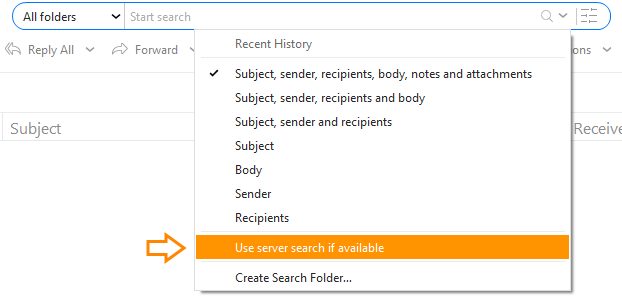
เซิร์ฟเวอร์และกฎท้องถิ่น
ใน eM Client ผู้ใช้ Microsoft Exchange สามารถตั้งค่ากฎเซิร์ฟเวอร์ที่ประมวลผลข้อความก่อนที่จะปรากฏในบัญชีของคุณ ซึ่งแตกต่างจากกฎท้องถิ่นที่มีผลบังคับใช้เมื่อข้อความถูกซิงค์กับอุปกรณ์ของคุณ ในการตั้งค่าเซิร์ฟเวอร์และกฎท้องถิ่นคุณสามารถไปที่เมนู & gt; กฎตั้งค่ากฎของคุณ
หมายเหตุ: แม้ว่ากฎเซิร์ฟเวอร์ทั้งหมดจะถูกซิงค์และสามารถดูได้ในรายการ แต่กฎเซิร์ฟเวอร์ที่สร้างขึ้นโดยใช้เว็บเมลไม่สามารถแก้ไขได้ใน eM Client สามารถแก้ไขกฎของเซิร์ฟเวอร์ที่สร้างขึ้นใน eM Client ได้เท่านั้น นี่เป็นเพราะเซิร์ฟเวอร์มีเงื่อนไขเพิ่มเติมที่ eM Client ไม่รองรับในปัจจุบัน
ขอความช่วยเหลือ: เปิดใช้งานการมอบหมายบัญชีผ่าน eM Client
มีผู้ช่วย? หรือคนอื่นจัดการกล่องจดหมายของคุณในขณะที่คุณพักผ่อน? สามารถตั้งค่าการมอบหมายสำหรับบัญชี Microsoft Exchange ของคุณได้อย่างง่ายดายผ่าน eM Client เพื่อให้ผู้อื่นสามารถเข้าถึงบัญชีอีเมลของคุณได้ การมอบหมายช่วยให้คุณสามารถเลือกเนื้อหาที่ผู้ใช้รายอื่นสามารถเข้าถึงได้ - ดังนั้นจึงสามารถควบคุมได้อย่างสมบูรณ์แม้ว่าคุณจะไม่ได้อยู่ในกล่องจดหมายของคุณ
วิธีการทำเช่นนี้:
1. ไปที่เมนู>บัญชี(บน Windows) หรือ eMลูกค้า>บัญชี(บน MacOS) จากนั้นเลือกบัญชี Microsoft Exchange ของคุณ จากนั้นไปที่ Exchange Webแท็บบริการคุณจะพบส่วนที่ได้รับมอบหมาย:
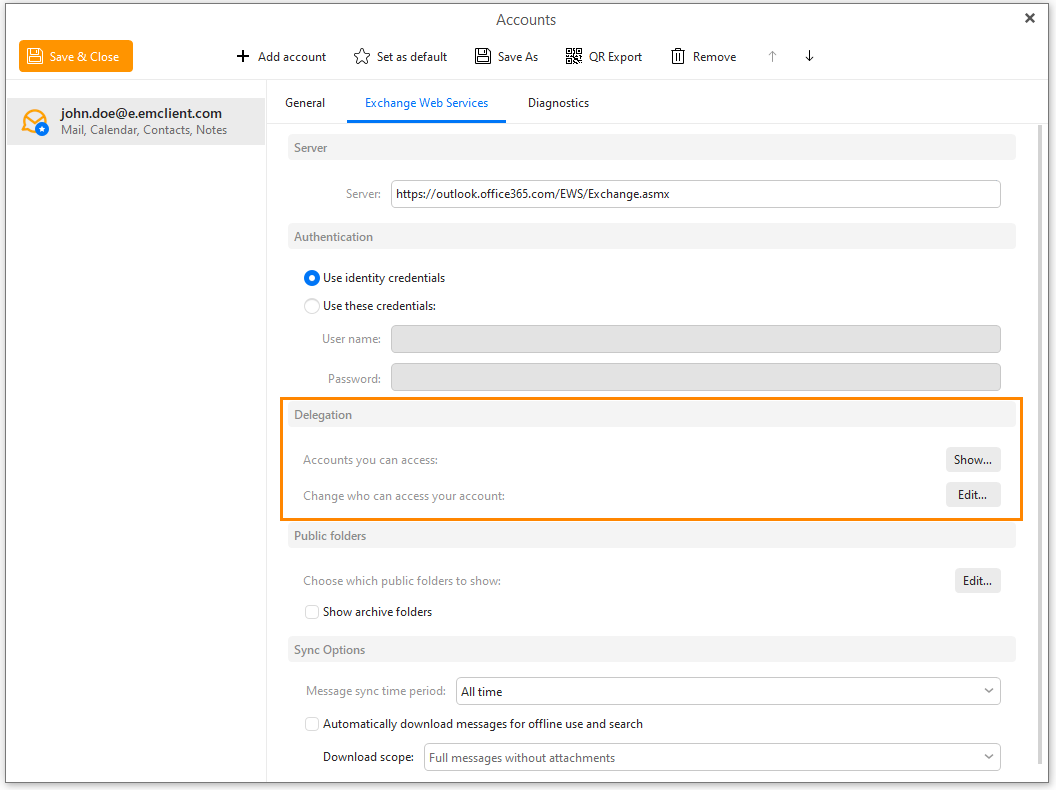
นอกจากนี้คุณยังสามารถคลิกขวาที่หนึ่งในบัญชีอีเมลที่ระบุไว้ในแผงด้านซ้ายและเลือก "มอบหมาย"
2. คลิกที่ "ถัดจากการเปลี่ยนใครสามารถเข้าถึงตัวเลือกบัญชีของคุณEdit”。 จะเปิดDelegated accounts ป๊อปอัพ:
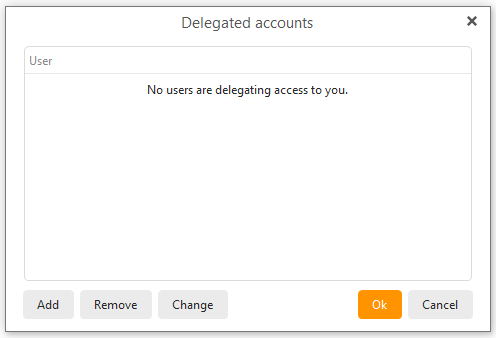
3. คลิกที่ "เพิ่ม"และพิมพ์อีเมลของพวกเขาเพื่อเพิ่มผู้ใช้หรือกลุ่ม
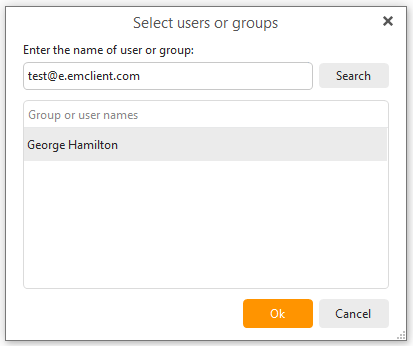
4. คลิก "กำหนด"หลังจากนั้นคุณสามารถตั้งค่ารายละเอียดสิทธิ์ที่เฉพาะเจาะจงได้ คุณสามารถอนุญาตให้เข้าถึงบัญชีที่ได้รับมอบหมายได้อย่าง จำกัด หากคุณต้องการ ตัวเลือกรวมถึง: อ่านสร้างหรือแก้ไขการเข้าถึงรายการหรือตัวเลือกทั้งหมดต่อไปนี้:
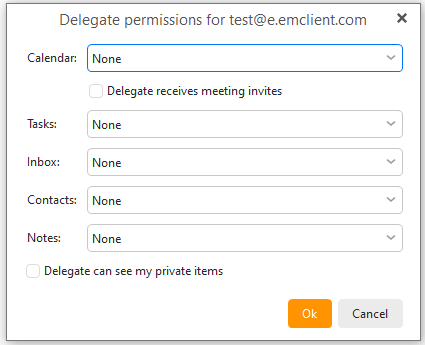
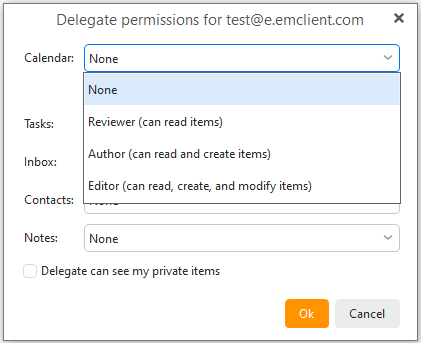
หลังจากนี้กระบวนการเสร็จสิ้น ขณะนี้ผู้ใช้เพิ่มเติมสามารถเข้าถึงบัญชี Microsoft Exchange ของคุณได้ตามสิทธิ์ของคุณ
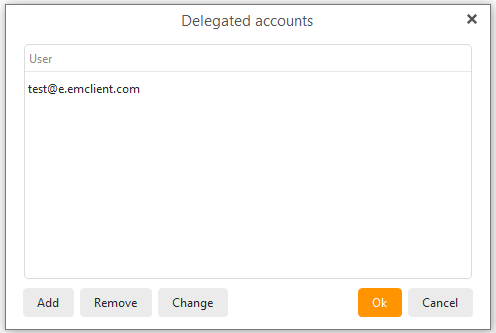
& nbsp ในขั้นตอนแรกสามารถใช้งานได้หากต้องการ ปุ่ม Edit (แก้ไข) ลบการเข้าถึงบัญชีที่ได้รับมอบหมาย
วิธีการเพิ่มบัญชีที่ได้รับมอบหมายในรายการของฉัน
มีการตั้งค่าบัญชีที่ได้รับมอบหมายสำหรับ Microsoft Exchange แล้วหรือไม่ นี่คือขั้นตอนในการเพิ่มลงในรายการของคุณผ่าน eM Client
1. ไปที่เมนู>บัญชี(บน Windows) หรือ & nbsp; eMลูกค้า>บัญชีการตั้งค่าบัญชีใน MacOS
ใน & nbsp; Exchange Web Services & nbsp ใต้แท็บ; Delegation ในส่วนที่คุณจะพบ"Accounts you can access”ตัวเลือก. คลิก & nbsp;Show ปุ่ม:
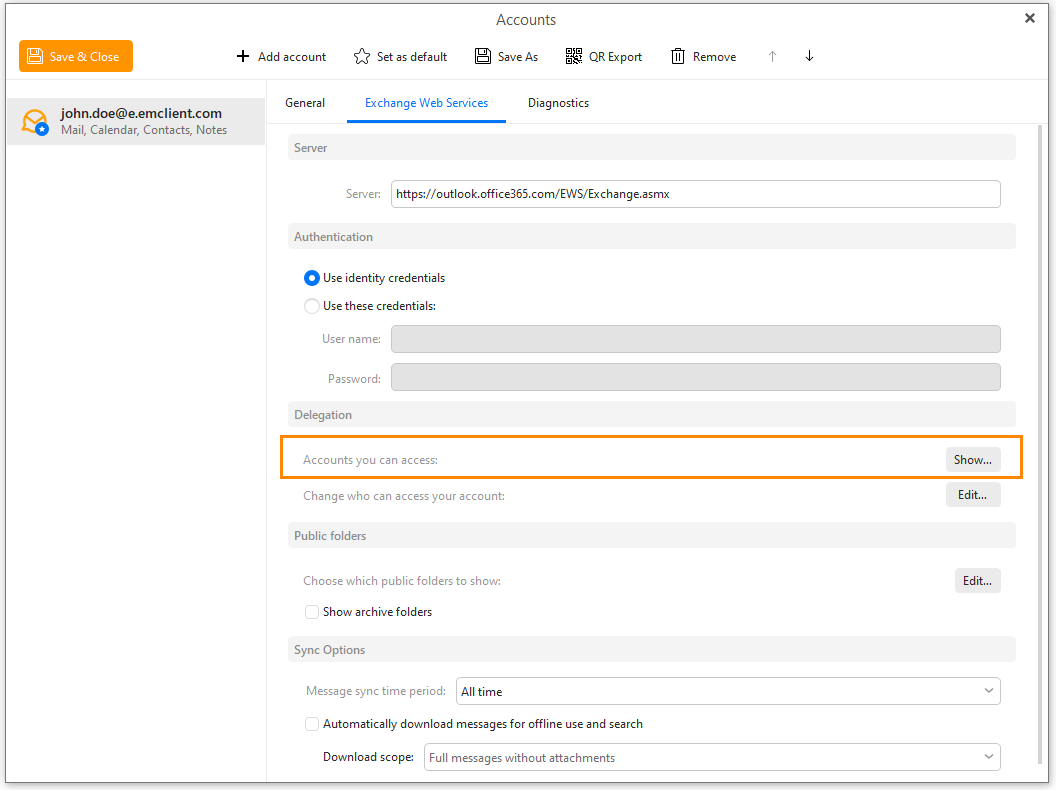
2. ถัดไป, คลิกที่ "Add”ปุ่มและค้นหาบัญชีมอบหมายจากองค์กรของคุณ คลิกที่ " เมื่อคุณพบกำหนด”。
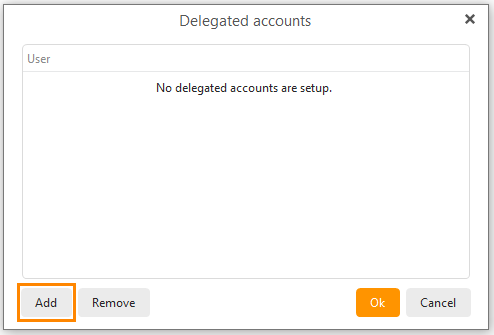
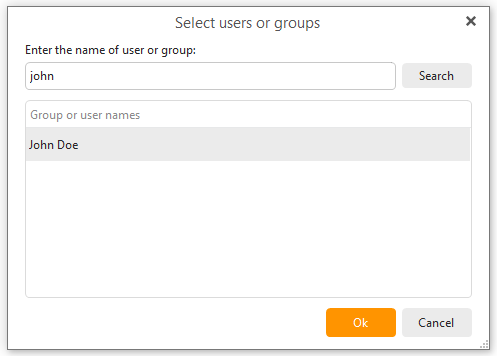
นั่นแหละ! ขณะนี้บัญชีการมอบหมายสามารถเข้าถึงได้จากรายการโฟลเดอร์ของคุณ
เป็นระเบียบเรียบร้อย
กล่องจดหมายและปฏิทิน Microsoft Exchange ที่จัดการได้ดีทำให้วันทำงานง่ายขึ้นสำหรับทุกคน - eM Client มีเครื่องมือที่ช่วยให้คุณบรรลุเป้าหมายนี้
- ป้ายกำกับ:ผู้ใช้ Microsoft จะคุ้นเคยกับคุณสมบัตินี้เป็นหมวดหมู่ พวกเขาเรียกว่า Tags ใน eM Client ไม่ใช่ Categories eM Client ช่วยให้คุณสามารถซิงค์รายการแท็กของคุณจากเซิร์ฟเวอร์ได้อย่างสมบูรณ์ คุณสามารถไปที่ Menu> แท็ก (บน Windows) หรือ Tools > แก้ไขแท็กของคุณ (บน MacOS) นอกจากนี้ยังสนับสนุนการค้นหาแฮชแท็ก - มีประโยชน์สำหรับทุกคนที่ใช้แฮชแท็กหลายร้อยรายการเพื่อแท็กเนื้อหาทั้งหมด
- แฟ้มจัดเก็บ:เพิ่มพื้นที่ว่างและปล่อยให้อีเมลเก่าที่คุณยังไม่พร้อมที่จะลบ แฟ้มจัดเก็บเซิร์ฟเวอร์ใน eM Client จะแสดงเป็นกล่องจดหมายแยกต่างหาก ซึ่งอีเมลทั้งหมดจะถูกคัดลอกมาจากกล่องจดหมายหลักของคุณ โปรดจำไว้ว่าโฟลเดอร์ที่เก็บถาวรเป็นแบบอ่านอย่างเดียว ดังนั้นการทำงานบางอย่างไม่สามารถใช้ได้ (ย้ายลบ ฯลฯ ) ผู้ดูแลระบบสามารถเปิดใช้งานคุณสมบัติกล่องจดหมายเก็บถาวรสำหรับผู้ใช้ หากต้องการเปิดใช้งานโฟลเดอร์เก็บถาวรไคลเอ็นต์ eM ให้ไปที่เมนู & gt; บัญชี (บน Windows) หรือ eM Client & gt; บัญชี (บน MacOS) & gt; แท็บบริการเว็บแลกเปลี่ยน & gt; แสดงโฟลเดอร์เก็บถาวร
- หมายเหตุทางอีเมล:ต้องจำข้อมูลเกี่ยวกับข้อความเฉพาะหรือไม่ eM Client ช่วยให้คุณสามารถเพิ่มคำอธิบายประกอบลงในอีเมลและซิงค์กับเซิร์ฟเวอร์ของคุณ ซึ่งจะช่วยให้คุณสามารถดูคำอธิบายประกอบของอีเมลผ่านอุปกรณ์ทั้งหมดของคุณผ่าน eM Client นี่เป็นประโยชน์สำหรับการแบ่งปันความคิดเห็นเกี่ยวกับอีเมลเฉพาะระหว่างผู้ใช้ที่มีกล่องจดหมายที่ใช้ร่วมกันหรือบัญชีที่ได้รับมอบหมาย หากต้องการใช้ความคิดเห็นเพียงคลิกขวาที่ >Add Note (เพิ่มความคิดเห็น)
- กำหนดการโดยใช้ ว่าง/ ไม่ว่าง:ฟังก์ชั่นนี้สะดวกมากสำหรับการจัดกิจกรรมออฟไลน์หรือออนไลน์ ไม่ว่าง/ไม่ว่าง เป็นเครื่องมือที่แสดงให้เห็นว่าผู้รับว่างหรือยุ่งในปฏิทินของคุณเมื่อใด ดังนั้นคุณจึงไม่ต้องเสียเวลาพยายามประสานข้อความ หากต้องการใช้ ว่าง/ไม่ว่าง เพียงแค่สร้างกิจกรรมใหม่ เพิ่มผู้รับ และสถานะ ว่าง/ไม่ว่าง ปัจจุบันของพวกเขาจะแสดงผ่านตัวเลือก Schedule
ออฟไลน์? ไม่เป็นไร
ไม่ว่าคุณจะตั้งใจไปเที่ยวพักผ่อนหรือออฟไลน์โดยไม่ได้ตั้งใจเนื่องจากเครือข่ายหยุดชะงักหรือภัยพิบัติ eM Client มีโซลูชั่นเพื่อให้แน่ใจว่าคุณจะไม่ได้รับอีเมลที่โกรธแค้นอีกครั้ง
ตอบกลับ:ตั้งค่าข้อความ Auto Out (OoO) เพื่อตอบกลับข้อความที่คุณได้รับเมื่อคุณออกไปข้างนอก ใน eM Client ข้อความ OOO เรียกว่าการตอบกลับอัตโนมัติ การตอบกลับอัตโนมัติสามารถปรับแต่งได้อย่างสมบูรณ์ - กำหนดวันที่และเนื้อหาที่เฉพาะเจาะจงของข้อความเนื้อหาที่คุณต้องการส่งไปยังผู้ส่งภายนอกและอื่น ๆ โดยไปที่เมนู>เครื่องมือ>ตอบกลับอัตโนมัติ(บน Windows) หรือเครื่องมือ> ตอบกลับอัตโนมัติ(บน MacOS) เพื่อหาฟีเจอร์ที่มีประโยชน์นี้
แบ่งปันกับทุกคน
eM Client มีตัวเลือกการทำงานร่วมกันเพื่อแชร์โฟลเดอร์และกล่องจดหมายกับทีมของคุณ
- กล่องจดหมายที่ใช้ร่วมกัน:คุณลักษณะ Exchange ที่นำเสนอโดย eM Client นี้ได้รับความนิยมในหมู่บริษัท ธุรกิจ หรือทีมที่ต้องการให้ผู้คนหลายคนในองค์กรเข้าถึงกล่องจดหมายเดียวกัน ให้สิทธิ์การเข้าถึงกล่องจดหมายแก่ผู้ใช้หลายคน ผู้ใช้ eM Client สามารถเพิ่มกล่องจดหมายที่ใช้ร่วมกันเป็นหนึ่งในกล่องจดหมายของพวกเขาโดยทำตามขั้นตอนที่กล่าวถึงก่อนหน้านี้ในบล็อกโพสต์นี้
- การแบ่งปันปฏิทิน:แบ่งปันปฏิทินกับผู้ใช้รายอื่นในองค์กรของคุณเพื่อให้แน่ใจว่าทุกอย่างถูกต้อง หากต้องการแชร์ ให้คลิกขวาที่ > แชร์ปฏิทิน และพิมพ์ชื่อผู้ใช้ที่ต้องการรับคำเชิญแชร์ปฏิทิน ผู้ใช้ที่เลือกจะได้รับข้อความเกี่ยวกับการเชิญปฏิทินที่ใช้ร่วมกัน พวกเขายอมรับ & nbsp หลังจากคลิก; ปุ่มปฏิทินจะถูกเพิ่มลงในรายการของพวกเขา
- โฟลเดอร์สาธารณะ:ผู้ดูแลระบบสามารถเลือกที่จะสร้างโฟลเดอร์สาธารณะบนเซิร์ฟเวอร์และผู้ใช้สามารถเลือกที่จะสมัครสมาชิกใน eM Client เมื่อต้องการทำเช่นนี้ไปที่เมนู>บัญชี (บน Windows) หรือ & nbsp; eM Client> บัญชี & nbsp; (บน MacOS). ใน & nbsp; Exchange Web Services ใต้แท็บ คุณจะพบ & nbsp; Public folders ส่วน:
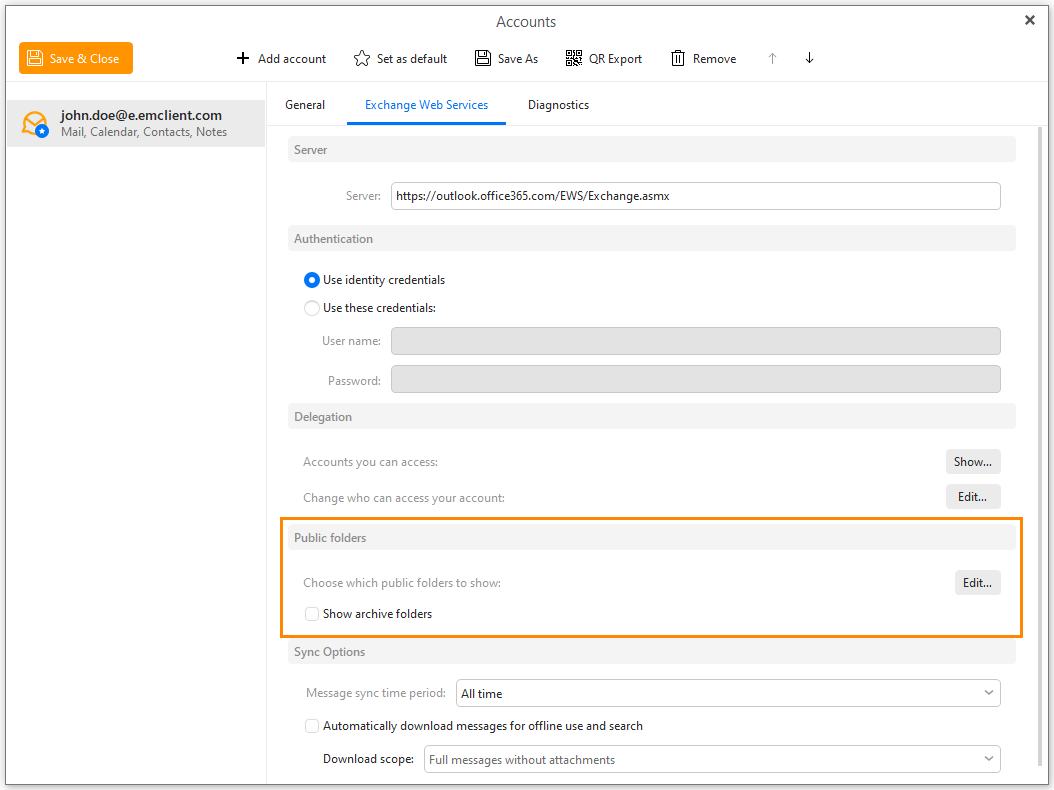
คลิกที่ปุ่ม "แก้ไข..." หน้าต่างป๊อปอัพจะเปิดขึ้นซึ่งคุณสามารถเลือกโฟลเดอร์สาธารณะที่คุณต้องการสมัครสมาชิกโดยเลือกช่องทำเครื่องหมาย
อีกทางเลือกหนึ่งคือคุณสามารถสมัครหรือยกเลิกการเป็นสมาชิกโฟลเดอร์ (รวมถึงโฟลเดอร์ย่อยทั้งหมด) โดยคลิกขวาที่โฟลเดอร์หรือคลิกที่สัญลักษณ์จุดสามจุดด้านข้าง นี่เป็นประโยชน์อย่างยิ่งเมื่อโฟลเดอร์มีโฟลเดอร์ย่อยจำนวนมากดังนั้นคุณจึงไม่ต้องติ๊กทุกช่องแยกกัน
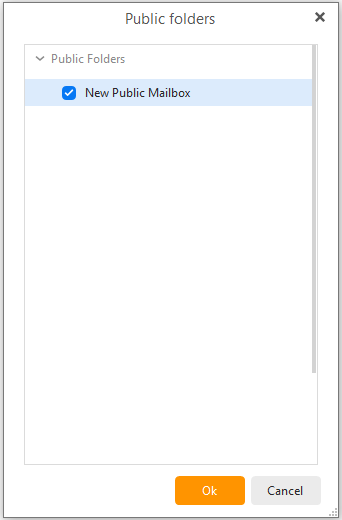
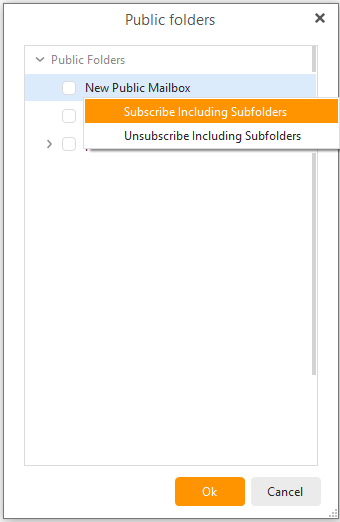
หลังจากเลือกโฟลเดอร์สาธารณะที่คุณต้องการสมัครสมาชิกแล้วคลิก "กำหนด"ปุ่มเพื่อบันทึกการเปลี่ยนแปลง
โฟลเดอร์สาธารณะของคุณจะปรากฏบนแผงด้านซ้ายใต้ส่วนของบัญชีมอบหมาย:
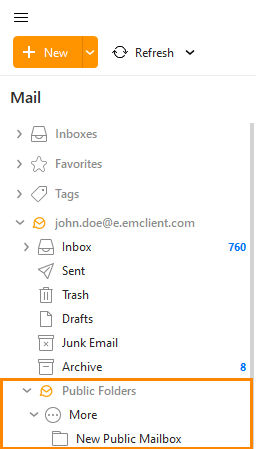
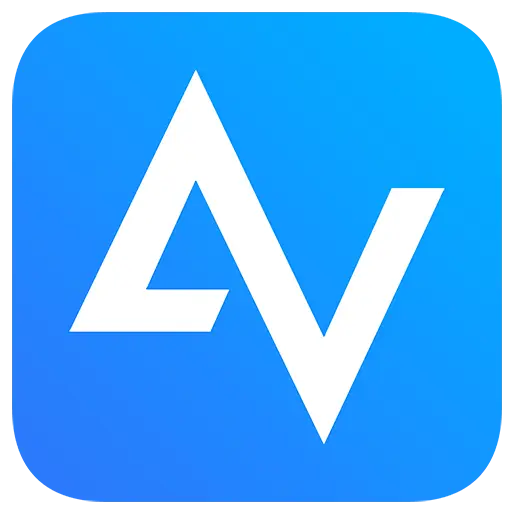
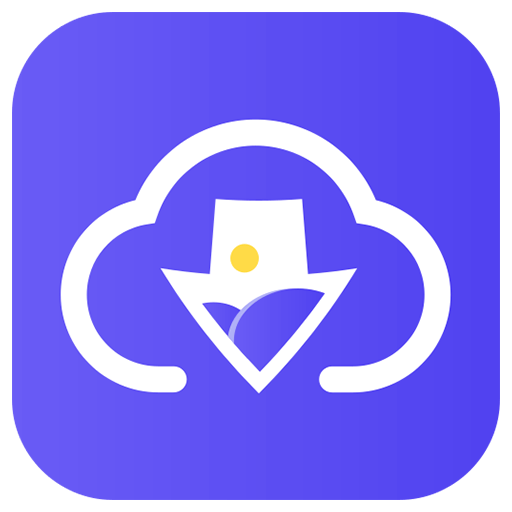
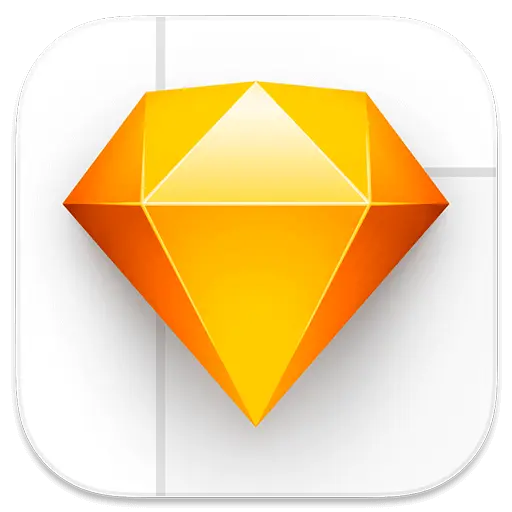

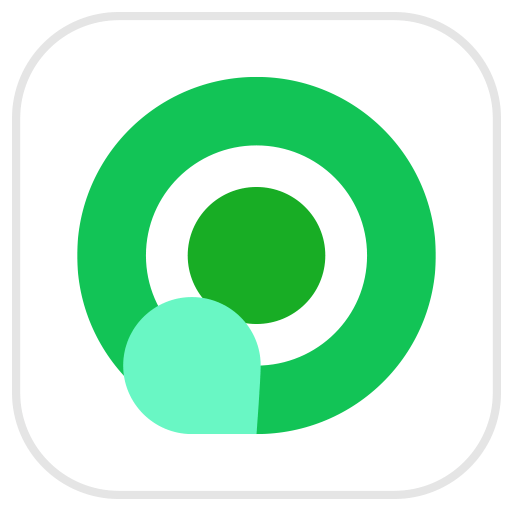
ทายราคา
รหัสทายราคา




